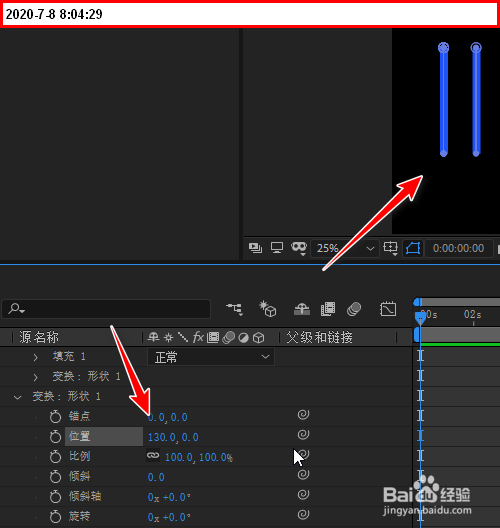1、看图层这里,打开了图层的属性,鼠标选中“形状1”在形状图层中,当前有一个形状就会显示为“形状1”按CTRL+C,复制

3、再看图层属性,这时候,在“形状1”的下面生成了“形状2”如此类推,选中图层名称,再多次按CTRL+V,执行粘贴命令。想要多少条线段,就按多少次那么,现在就一共有了六个吾疣璨普形状了,也就是六条线段,在同一个形状图层中有六条线段,在原有一条线段的基础上复制出另外五条线段。

4、看合成窗口这里,当前看到的是一条线段,其实,是因为它们都重叠在一起了。我们需要把这六条线段移开。在图层属性这里,设置每条线段的位置。